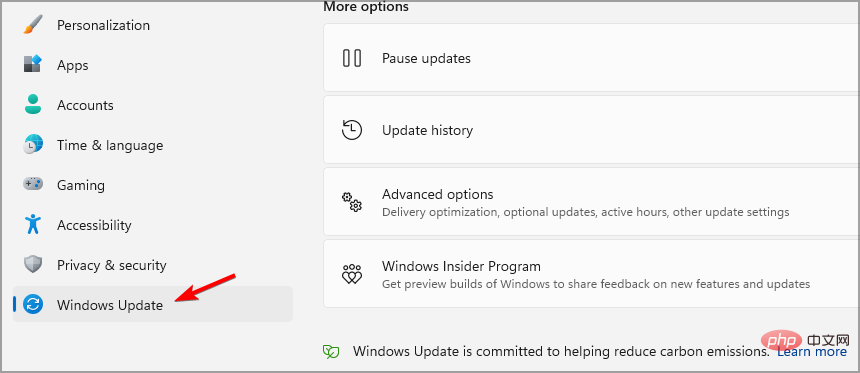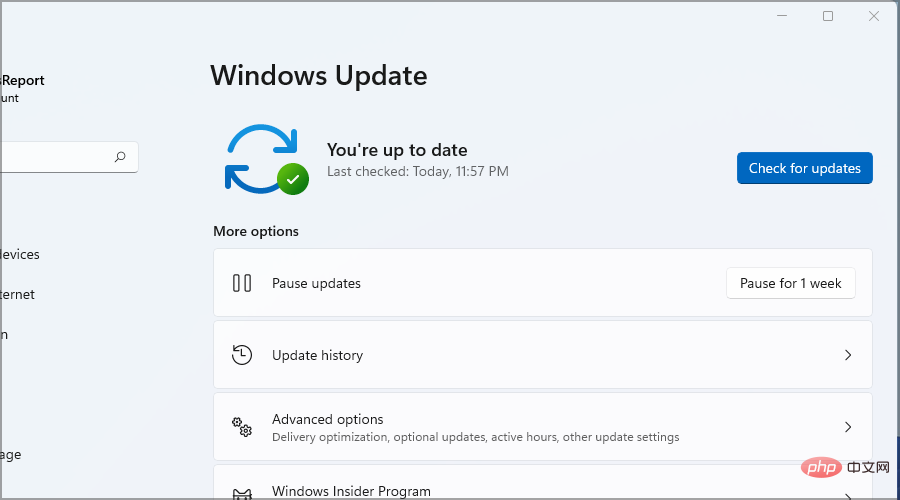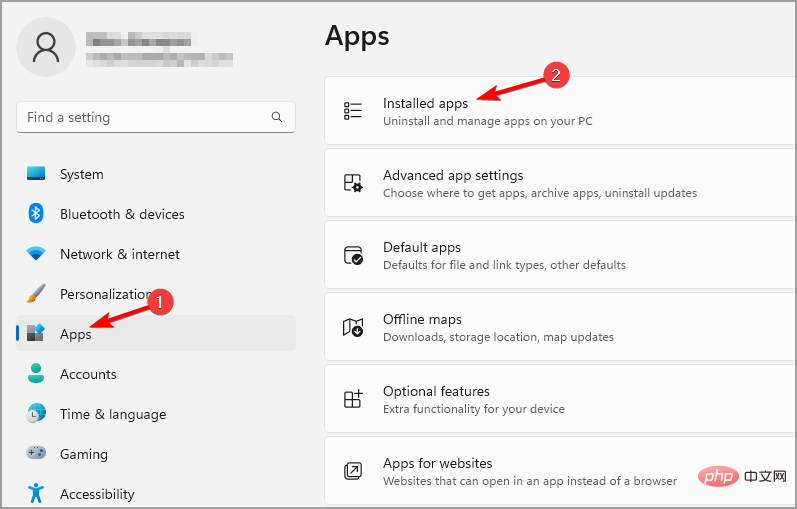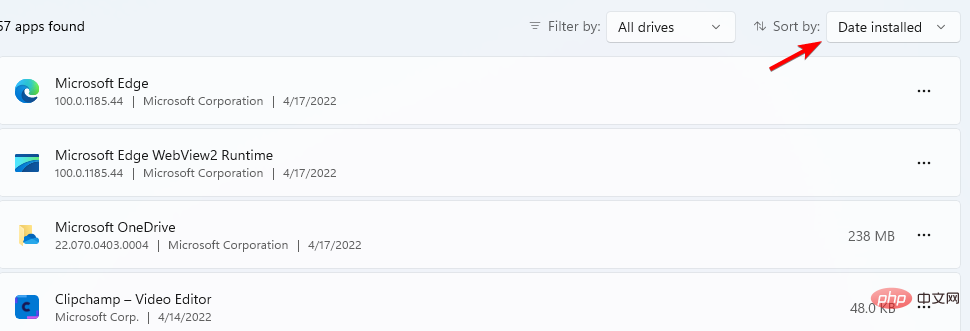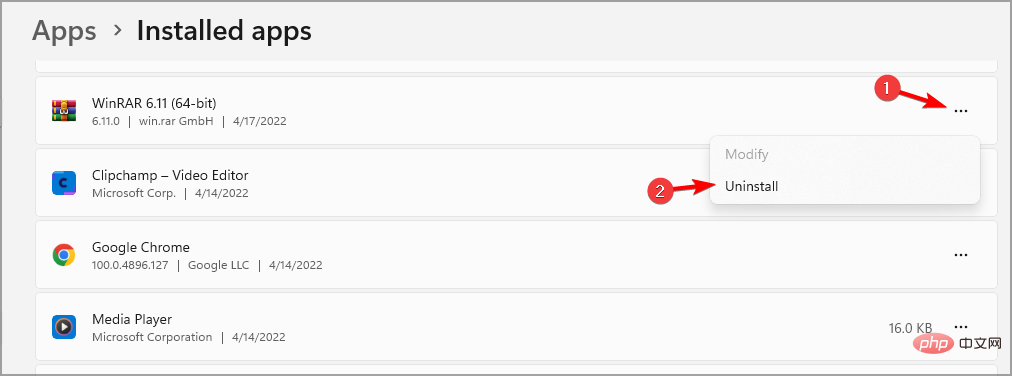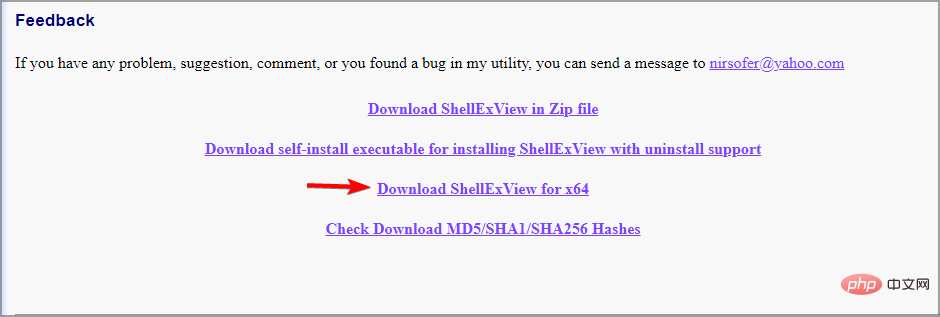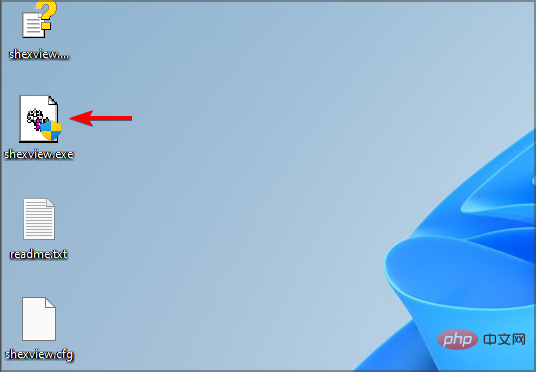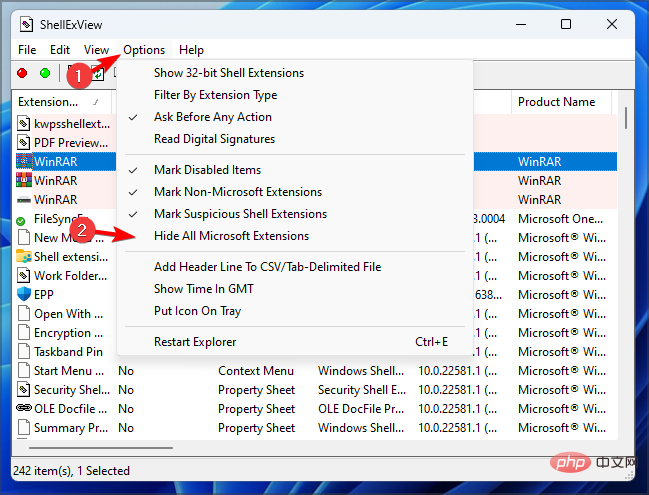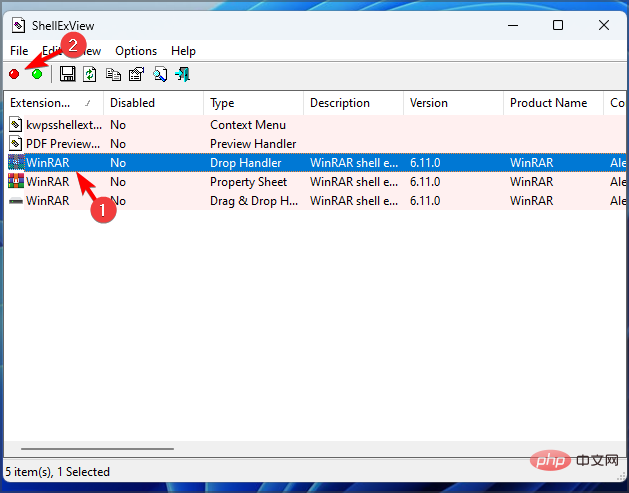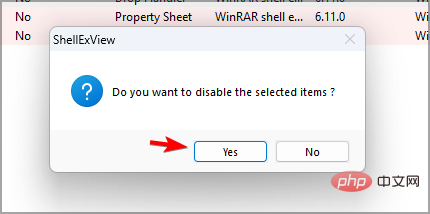Maison >Problème commun >Option d'emplacement de fichier ouvert manquante dans Windows 11 ? 3 conseils au choix
Option d'emplacement de fichier ouvert manquante dans Windows 11 ? 3 conseils au choix
- WBOYWBOYWBOYWBOYWBOYWBOYWBOYWBOYWBOYWBOYWBOYWBOYWBavant
- 2023-05-13 18:07:066868parcourir
Depuis les débuts de Windows, il existe une option utile qui vous permet d'ouvrir l'emplacement direct du fichier sur lequel vous venez de cliquer.
Il s'agit d'une fonctionnalité utile que de nombreuses personnes utilisent pour accéder à leurs fichiers rapidement et facilement, mais cela ne semble plus possible sous Windows 11.
Selon les utilisateurs, l'option Ouvrir l'emplacement du fichier est manquante dans Windows 11, mais il existe plusieurs moyens de résoudre ce problème, et dans le didacticiel d'aujourd'hui, nous allons vous montrer comment procéder.
Pourquoi aucune option d'emplacement de fichier n'est-elle activée ?
Il existe plusieurs causes à ce problème, mais dans la plupart des cas, votre Windows peut être obsolète. Les systèmes d'exploitation obsolètes peuvent avoir divers bugs, comme celui-ci.
Des applications tierces peuvent être à l'origine de ce problème, vous devrez donc peut-être supprimer le logiciel incriminé ou désactiver son menu contextuel.
Que dois-je faire si l'option Ouvrir l'emplacement du fichier est manquante sous Windows 11 ?
1. Assurez-vous que votre système est à jour
- Appuyez sur + pour ouvrir Paramètres. WindowsI
- Accédez à la section Windows Update.

- Vérifiez les mises à jour disponibles maintenant et installez-les.

Ce problème peut survenir s'il y a un bug dans votre version actuellement installée
2 Supprimez tous les logiciels récemment installés
- Ouvrez l'application Paramètres.
- Accédez à Applications et cliquez sur Applications installées dans le volet de gauche.

- Définissez le tri par Date d'installation.

- Recherchez toutes les applications non Microsoft que vous avez récemment installées, puis cliquez sur les trois points et sélectionnez Désinstaller.

- Suivez les instructions à l'écran pour terminer le processus.
Les utilisateurs ont signalé un problème avec Abbyy FineReader car l'application a modifié le menu contextuel.
Pour effacer complètement toutes les données, utilisez CCleaner pour désinstaller et supprimer tous les fichiers liés à ces applications. Recherchez l'option Désinstaller dans le sous-menu Outils, triez les applications par date d'installation et désinstallez-les en quelques clics.
3. Utilisez ShellExView pour modifier le menu contextuel
- Visitez la page Web ShellExView et téléchargez le logiciel.

- Après avoir téléchargé le logiciel, décompressez-le.
- Exécutez ShellExView.

- Accédez aux options et cochez Masquer toutes les extensions Microsoft.

- Sélectionnez l'application que vous soupçonnez être à l'origine du problème et cliquez sur le bouton rouge dans la barre d'outils.

- Lorsque la boîte de dialogue de confirmation apparaît, cliquez sur Oui.

- Assurez-vous de désactiver toutes les instances de l'application incriminée en répétant les deux dernières étapes.
Une fois terminé, vérifiez si le problème a été résolu. Parfois, certaines applications peuvent ajouter leurs entrées au menu contextuel, provoquant ce problème.
En utilisant cette méthode, vous pouvez supprimer ces entrées sans désinstaller le logiciel, alors assurez-vous de l'essayer.
Comment trouver l'emplacement d'une application sur Windows 11 ?
Si vous souhaitez trouver l'emplacement d'une application sur Windows 11, faites simplement un clic droit sur son raccourci et sélectionnez Ouvrir l'emplacement du fichier dans le menu contextuel.
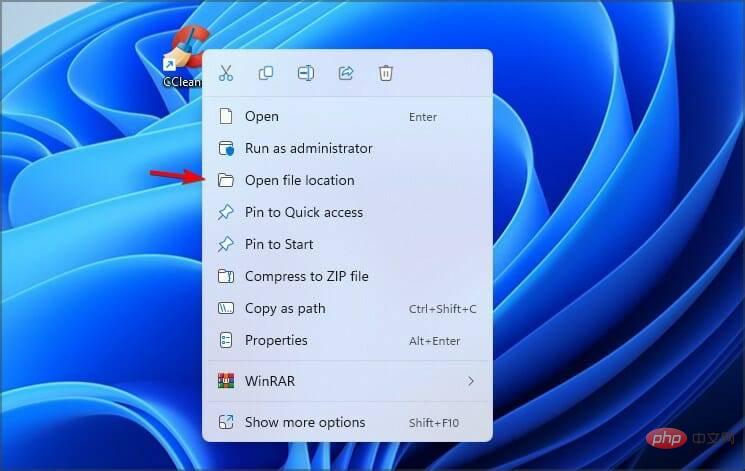
Cette option fonctionne pour les raccourcis et les résultats de recherche, mais pas pour les applications du Microsoft Store, alors gardez cela à l'esprit.
Si l'option "Ouvrir l'emplacement du fichier" est manquante sous Windows 11, il est possible que votre système fonctionne mal ou qu'une application interfère avec le menu contextuel.
Ce qui précède est le contenu détaillé de. pour plus d'informations, suivez d'autres articles connexes sur le site Web de PHP en chinois!
Articles Liés
Voir plus- Qu'est-ce qu'un serveur de fichiers
- Les établissements de formation PHP enseignent plusieurs frameworks
- Quels sont les établissements de formation d'ingénieur logiciel PHP ?
- Quels composants sont utilisés dans les ordinateurs de troisième génération ?
- Par quoi les appareils externes doivent-ils se connecter à l'hôte ?